外出先でノートパソコンやタブレットをインターネットに接続したいとき、頼りになるのが「テザリング」です。
この記事では、テザリングとは?基本仕組みを簡単に解説することから始め、ソフトバンクで使えるテザリングの種類や、利用に必要なテザリングオプションの申し込み方法まで、順を追って丁寧に解説していきます。
また、多くの方が利用しているメリハリ無制限・ペイトク無制限プランの対応状況や、テザリング無料で使える料金プランまとめといった料金面も詳しくご紹介。
さらに、iPhone・Androidでの設定手順の違いや、iPadやPCで接続するための設定方法まで、機種別の設定方法も網羅しています。
そのほか、テザリングでよくある接続トラブルと対策、データシェアやUSB接続時の注意点、さらには「1時間のテザリングで使うギガ数は?」といった通信量の目安、バッテリー消耗を抑える接続方法の工夫、マイソフトバンクでの確認・解除手順まで、実用性を重視した内容でお届けします。
テザリング初心者の方も、この記事を読み終えるころには、自信をもってソフトバンクでのテザリングを活用できるようになるはずです。続きをぜひご覧ください。
<記事のポイント>
・ソフトバンクでのテザリングの基本的な仕組みと種類
・iPhone・Android別のテザリング設定手順
・テザリングオプションの申し込み方法と料金プランの違い
・接続トラブルやバッテリー消耗時の対処法
テザリングのやり方・ソフトバンクの基本と準備
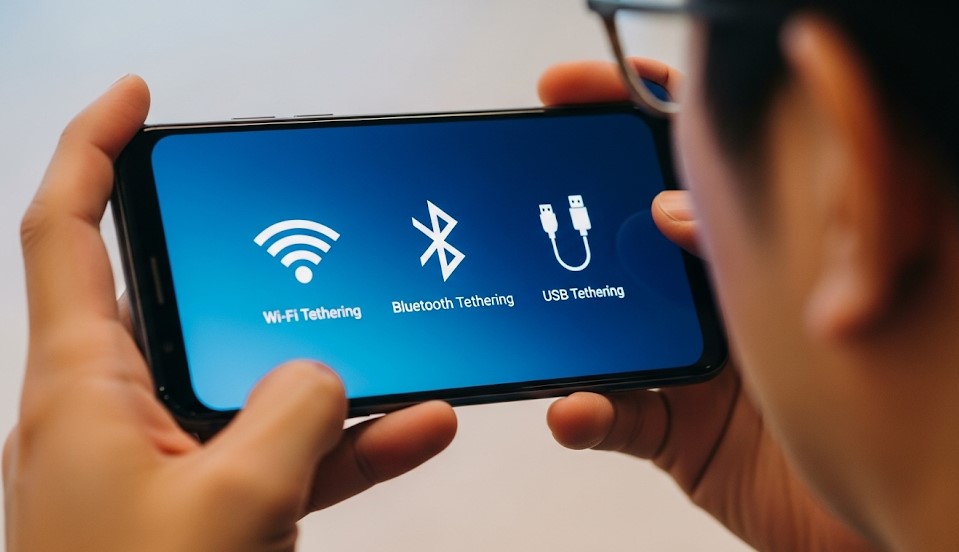
- テザリングとは?基本仕組みを簡単に解説
- ソフトバンクで使えるテザリングの種類
- テザリングオプションの申し込み方法
- メリハリ無制限・ペイトク無制限プランの対応状況
- テザリング無料で使える料金プランまとめ
- iPhone・Androidでの設定手順の違い
テザリングとは?基本仕組みを簡単に解説
テザリングとは、スマートフォンやタブレットといったモバイル端末をWi-Fiルーターのように使い、他の機器をインターネットに接続する機能を指します。
具体的には、スマホを中継点としてパソコンやゲーム機、タブレットなどがインターネットにアクセスできるようになります。普段から自宅のWi-Fiに慣れている方にとっても、外出先でネットに接続する手段として非常に便利な方法です。
このようなテザリング機能は、スマホがモバイルデータ通信(4Gや5G)に接続されている状態で有効に機能します。つまり、スマホに届いている通信を他の機器へ「分け与える」ようなイメージです。
接続方法としては、Wi-Fi、Bluetooth、USBの3種類があり、状況や利用機器に応じて使い分けることができます。
ただし、どれだけ便利であっても、注意が必要な点もいくつかあります。例えば、通信量の消費が激しくなるため、契約しているプランの上限を意識して使う必要があります。
テザリングの概要と特徴
| 項目 | 内容 |
|---|---|
| 定義 | スマートフォンやタブレットをWi-Fiルーターのように使い、他の機器をインターネットへ接続する機能 |
| 利用例 | 外出先でPC作業、ゲーム機やタブレットのネット接続、オンライン授業、リモートワーク |
| 接続の仕組み | スマホのモバイルデータ通信(4G/5G)を他機器に分配する |
| 接続方法 | ① Wi-Fiテザリング ② Bluetoothテザリング ③ USBテザリング |
| メリット | ・外出先でもネット接続可能 ・スマホ1台でWi-Fi環境を構築 ・災害時や急なネット接続にも対応 |
| 注意点 | ・データ通信量の消費が増える ・スマホのバッテリー消耗が早くなる(特にWi-Fi接続時) |
| 特徴的な利便性 | 「持ち運べるインターネット共有手段」として、時間や場所を問わず利用できる |
また、テザリングを有効にすることでスマホのバッテリー消耗が速くなる点も見逃せません。特にWi-Fiテザリングを使用するとバッテリーへの負荷が高まる傾向があります。
このように考えると、テザリングは「持ち運べるインターネット共有手段」と言い換えることができます。外出時のちょっとした作業や急なネット接続が必要な場面で非常に重宝されており、リモートワークやオンライン授業などにも活用されています。
スマホ一台でWi-Fi環境を構築できるという点で、現代の通信手段として欠かせない存在になっていると言えるでしょう。
ソフトバンクで使えるテザリングの種類
ソフトバンクでは、複数のテザリング接続方法が用意されており、ユーザーの利用環境や目的に応じて柔軟に使い分けることが可能です。主に提供されているのは、Wi-Fiテザリング、Bluetoothテザリング、USBテザリング、そして一部端末に限ってはイーサネットテザリングです。
これらはそれぞれ特性が異なるため、使用前に把握しておくことが望ましいでしょう。
Wi-Fiテザリングは最も一般的な方法で、スマートフォンを親機として複数の子機(パソコンやタブレット)を同時に接続できます。速度面でも比較的安定しており、動画視聴やWeb会議などにも対応しやすいという特徴があります。
ただし、バッテリー消費が大きくなりやすいため、長時間利用する際は注意が必要です。
次にBluetoothテザリングですが、これはWi-Fiよりも通信速度が遅い代わりにバッテリーの消耗が少なく済みます。テキスト中心の作業や軽量な通信であれば十分対応可能で、特にモバイルバッテリーが手元にないときなどに適しています。
USBテザリングは、スマートフォンとパソコンを直接ケーブルで接続する方法です。
ソフトバンクのテザリング接続方法比較
| 接続方法 | 特徴 | メリット | デメリット | 主な利用シーン |
|---|---|---|---|---|
| Wi-Fiテザリング | スマホを親機として複数端末を同時接続可能 | ・複数台同時接続可 ・比較的安定した速度 ・動画視聴やWeb会議にも対応 |
・バッテリー消費が大きい | 外出先でのPC・タブレット利用、動画配信 |
| Bluetoothテザリング | 低速だが省電力、1台接続向き | ・バッテリー消耗が少ない ・軽量通信向き |
・通信速度が遅い ・大容量通信には不向き |
テキスト中心の作業、メール、軽いWeb閲覧 |
| USBテザリング | ケーブル接続による安定通信 | ・通信が安定 ・スマホからPCへ給電可能 ・比較的高速 |
・ケーブルが必要 ・接続可能台数は1台 |
安定回線が必要な作業、長時間のオンライン会議 |
| イーサネットテザリング | USB-C+LANケーブルで有線接続(対応機種限定) | ・最も安定した通信 ・電波干渉の影響を受けにくい |
・対応機種・アダプターが必要 ・持ち運びに不向き |
大容量データ転送、長時間安定通信が必要な業務 |
安定した通信環境が必要な場合や、スマホ側からパソコンへ給電しながら使いたいときに便利です。回線速度もケーブルの仕様に依存しますが、比較的速くて安定しています。
さらに、Android 11以降の一部機種では、有線LANに接続できるイーサネットテザリングにも対応しています。USB-CとLANケーブルを使って、より安定した通信を実現できますが、対応機種やアダプターの有無によっては利用できない点もあります。
このようにソフトバンクでは、ライフスタイルや作業環境に合わせたテザリング手段を幅広く提供しており、使用用途に応じた最適な選択が可能になっています。
テザリングオプションの申し込み方法
ソフトバンクでテザリング機能を使うには、事前に「テザリングオプション」への申し込みが必要です。
申し込みを行わずにテザリングを有効化しようとすると、「インターネット共有を設定」と表示され、先にオプションの加入手続きを求められるケースが多くなっています。
このオプションへの加入は、My SoftBankから手軽に行えます。スマートフォンからMy SoftBankにログインし、「契約・オプション管理」ページにアクセス、そこから「サービス一覧をみる」を選択し、「テザリングオプション」に進みましょう。
サービス内容を確認したうえで「同意する」にチェックを入れ、「申し込む」をタップすれば手続き完了です。Wi-Fiをオフにした状態でアクセスすると、自動ログインが可能なため、よりスムーズに進められます。
ただし、すべての料金プランが無料でテザリングを提供しているわけではありません。一部の旧プランや中容量のデータプランでは、月額550円(税込)が加算されるケースがあります。
ソフトバンク テザリングオプション利用ガイド
| 項目 | 内容 |
|---|---|
| 事前申込み | 必要(未加入時は「インターネット共有を設定」と表示される) |
| 申込み方法 | 1. My SoftBankへアクセス(Wi-Fiオフで自動ログイン推奨) 2. 「契約・オプション管理」→「サービス一覧をみる」→「テザリングオプション」 3. 内容確認後「同意する」にチェック→「申し込む」 |
| 利用料金 | プランによって異なる ・無料:データプランメリハリ無制限など一部プラン ・有料:月額550円(税込)※旧プラン・中容量データプランなど |
| 利用開始タイミング | 即時〜数時間後(反映されない場合は端末再起動やインターネット共有のオン・オフを実施) |
| 注意点 | ・契約プランによって料金が異なるため事前確認必須 ・利用できない場合は申込み状況をMy SoftBankで再確認 |
その一方で、データプランメリハリ無制限などの一部プランでは追加料金なしで利用できるため、自分の契約プランを事前に確認しておくことが重要です。
また、申し込み後すぐにテザリングが使えない場合もあるため、そのようなときは端末の再起動やインターネット共有のオン・オフを試してみてください。それでも利用できない場合は、オプションの申し込み状況をMy SoftBankから再度確認するとよいでしょう。
このように、テザリングオプションはオンラインから簡単に手続きできますが、契約プランによって費用や利用条件が異なるため、あらかじめ内容をしっかり把握しておくことが大切です。
メリハリ無制限・ペイトク無制限プランの対応状況

ソフトバンクの中でも人気のある料金プランとして「メリハリ無制限」や「ペイトク無制限」がありますが、これらのプランにおけるテザリングの対応状況は特に気になるポイントではないでしょうか。
どちらのプランも基本的には“無制限”をうたっていますが、実はテザリングには一部制限が設けられています。
例えば、「メリハリ無制限」プランでは、スマートフォン本体での通信は実質的にデータ使い放題ですが、テザリングに関しては月間30GBという上限があります。
つまり、スマホ単体では大量に通信できるにもかかわらず、テザリングを通じて他の機器にインターネットを共有する場合には一定の制限があるということです。
「ペイトク無制限」プランでも同様に、テザリングの利用には月間30GBの上限が設けられています。上限を超えた場合、通信速度は128kbps程度まで制限されるため、通常のWeb閲覧や動画視聴にはほとんど適しません。
このような状況を避けるためにも、自宅以外で長時間テザリングを使いたい方は、データ使用量の管理が非常に重要になってきます。
さらに、これらのプランではテザリングオプション自体は無料で提供されており、別途料金が発生しないという点はメリットです。しかし、無制限という言葉に過度な期待を抱かず、用途に応じた使い方を意識することが求められます。
このように、ソフトバンクの大容量・無制限プランであっても、テザリングには「30GBまで」という明確な制限があります。無制限と聞いて安心せず、接続する機器の種類や使用目的に応じて賢く使い分けることが、快適な通信環境を保つためのカギとなるでしょう。
テザリング無料で使える料金プランまとめ
ソフトバンクでテザリングを無料で利用できる料金プランは、意外と豊富に用意されています。すべてのプランが無料対象ではありませんが、対象プランを選べば追加料金なしでテザリングを活用できます。
具体的には、「データプランメリハリ無制限」や「データプランミニフィット+」といった、比較的新しいプランが該当します。
これらは基本的にスマホ利用者向けに設計されており、月額使用料にテザリングの利用料が含まれているため、別途申し込み手続きやオプション料金を気にせず使える点が魅力です。
さらに、旧プランである「データ定額パック・標準(8)」や「データ定額パック・大容量(10/15/20/30)」、また「家族データシェア(子回線)」なども無料対象となっています。
こうしたプランに加入している場合、申し込みさえ完了していればテザリング利用に課金されることはありません。
一方、月額550円の有料オプションが必要なプランも依然として存在します。
たとえば「データプラン20GB(スマホ)」や「データ定額スマホデビュープラン」などがその一例です。したがって、現在の契約プランがどの区分に該当しているのか、事前に「My SoftBank」などから確認しておくことが大切です。
なお、いずれのプランでもテザリングを利用するには「テザリングオプション」への申し込みが必要となります。たとえ無料対象のプランでも、オプションの加入がなければ機能自体を使えない点には注意が必要です。
このように、ソフトバンクでは無料でテザリングが使えるプランが多数用意されている一方で、確認を怠ると意図せず有料になってしまうこともあります。費用を抑えてテザリングを使いたい方は、今一度自分のプランを見直してみることをおすすめします。
iPhone・Androidでの設定手順の違い
テザリングを利用する際、iPhoneとAndroidでは設定手順や表示内容に明確な違いがあります。どちらも最終的には他のデバイスとインターネットを共有するという目的は同じですが、操作の流れや用語が異なるため、端末に応じた設定が必要です。
まず、iPhoneの場合は「設定」アプリを開き、「モバイル通信」もしくは直接「インターネット共有」をタップします。インターネット共有の画面が表示されたら、「ほかの人の接続を許可」をオンに切り替えることで、Wi-Fi・Bluetooth・USBのいずれかの方法でテザリングを開始できます。
iOSではこのように、シンプルかつ統一されたインターフェースで操作できる点が特徴です。
一方で、Android端末ではメーカーやOSバージョンによって表示項目にばらつきがあります。基本的には「設定」→「ネットワークとインターネット」→「テザリング」の順に進み、その中からWi-Fiテザリング、Bluetoothテザリング、USBテザリングのいずれかを選択します。
特にAndroidはカスタマイズ性が高いため、項目名が若干異なることも珍しくありません。
また、Androidではアクセスポイントの名前やパスワードの変更が比較的自由に行えるのに対し、iPhoneでは「Wi-Fiのパスワード」のみがユーザーにより変更可能です。さらに、Androidの一部端末ではイーサネットテザリングにも対応しており、有線LAN接続も可能となっています。
iPhoneとAndroidのテザリング設定比較
| 項目 | iPhone | Android |
|---|---|---|
| 設定画面へのアクセス例 | 「設定」→「モバイル通信」→「インターネット共有」 または「設定」→「インターネット共有」 |
「設定」→「ネットワークとインターネット」→「テザリング」 (メーカーやOSバージョンにより名称や位置が異なる) |
| テザリング開始方法 | 「ほかの人の接続を許可」をオンにすると、Wi-Fi/Bluetooth/USBで共有可能 | Wi-Fiテザリング/Bluetoothテザリング/USBテザリングから選択して有効化 |
| インターフェースの特徴 | シンプルで統一された画面構成 | メーカーごとに表示項目や順番が異なる場合あり |
| カスタマイズ性 | Wi-Fiパスワードのみ変更可能 | アクセスポイント名(SSID)・パスワードの変更が可能 |
| 対応接続方法 | Wi-Fi、Bluetooth、USB | Wi-Fi、Bluetooth、USB、(一部端末で)イーサネット |
| 特記事項 | 統一UIで初心者でも迷いにくい | 高いカスタマイズ性と多様な機能が特徴 |
このように、iPhoneとAndroidではテザリング機能そのものの基本構造は同じであるものの、設定へのアクセス方法や操作手順、カスタマイズの柔軟性などに差が見られます。
初めて設定する場合には、事前に端末ごとの手順をしっかり確認しておくことで、スムーズな利用が可能になるでしょう。
テザリングのやり方・ソフトバンクの実用ポイントと注意点

- iPadやPCで接続するための設定方法
- テザリングでよくある接続トラブルと対策
- データシェアやUSB接続時の注意点
- 1時間のテザリングで使うギガ数は?
- バッテリー消耗を抑える接続方法の工夫
- マイソフトバンクでの確認・解除手順
iPadやPCで接続するための設定方法
スマートフォンでテザリングを有効にした後は、iPadやパソコンなどの子機側で接続設定を行う必要があります。
テザリング元のスマホの設定が済んでいても、接続する機器の設定が不十分だと通信が確立されません。ここでは、各デバイスごとの基本的な接続手順を紹介します。
iPadの場合、まず「設定」アプリを開いてWi-Fi設定を選びます。ここで、テザリング元のスマホが表示されているかを確認しましょう。スマホ側でテザリングをオンにした状態であれば、iPadのWi-Fiリストにスマホのネットワーク名が表示されます。
そのネットワークをタップし、スマホ側で設定されたWi-Fiパスワードを入力すれば接続完了です。
MacやWindowsなどのパソコンの場合も、基本的にはWi-Fi設定からスマートフォンのSSID(ネットワーク名)を選択し、パスワードを入力するだけでOKです。ただし、BluetoothテザリングやUSBテザリングを選ぶ場合には、追加の操作が必要になります。
テザリング子機側の接続手順一覧
| デバイス | 接続方法 | 基本手順 | 補足・注意点 |
|---|---|---|---|
| iPad | Wi-Fiテザリング | 1. iPadの「設定」→「Wi-Fi」 2. スマホのネットワーク名(SSID)を選択 3. スマホ側で設定したWi-Fiパスワードを入力 | スマホ側でテザリングをオンにしておく必要あり |
| Mac / Windows PC | Wi-Fiテザリング | 1. PCのWi-Fi設定画面を開く 2. スマホのSSIDを選択 3. パスワードを入力 | OSやWi-Fiアダプタによって表示位置が異なる |
| Mac / Windows PC | Bluetoothテザリング | 1. スマホとPCでBluetoothをオン 2. ペアリング実施(表示コード一致を確認) 3. PC側で「インターネット接続」を有効化 | ペアリング後に接続許可操作が必要 |
| Mac / Windows PC | USBテザリング | 1. スマホとPCをUSBケーブルで接続 2. スマホ側でUSBテザリングをオンに切り替え | PC側に最新のiTunesやドライバーが必要な場合あり |
Bluetooth接続では、まずパソコンとスマホのBluetoothをオンにしてペアリングを行います。
両方の端末に表示されたコードが一致していることを確認したら、各機器で認証ボタンを押してください。ペアリングが完了した後に「インターネット接続」を有効にすると、Bluetooth経由でのテザリングが可能になります。
USBテザリングでは、まずスマートフォンとパソコンをUSBケーブルで接続します。スマホ側でUSBテザリングをオンに切り替えると、自動的にPC側でインターネット接続が有効になります。
ただし、この方法を使うためには、最新のiTunesやドライバーソフトがインストールされている必要がある場合もあるため、事前の確認が必要です。
このように、iPadやパソコンでテザリングを利用するには、各デバイスの特性に応じた設定が求められます。接続手順をしっかり把握しておけば、外出先でも安定した通信環境を簡単に整えることができるでしょう。
テザリングでよくある接続トラブルと対策
テザリングは非常に便利な機能ですが、使用中にうまく接続できないといったトラブルが発生することもあります。こうした問題に遭遇した場合、慌てずに一つずつ原因を探ることが重要です。
まず最初に確認すべきなのが「テザリングオプション」への加入状況です。ソフトバンクでは、テザリングを利用するために専用のオプションに加入している必要があります。
未加入の状態で設定を試みると、インターネット共有の項目がグレーアウトしたままになり、利用が制限されることがあります。My SoftBankから加入状況を確認し、必要であればすぐに申し込みましょう。
次に、スマホ本体の通信状態もチェックしておきたいポイントです。アンテナアイコンの表示がない、あるいは「4G」や「5G」のマークが消えている場合、そもそもスマホがモバイルデータ通信に接続されていない可能性があります。
このようなときは、機内モードがオンになっていないか、SIMカードが正しく認識されているかも併せて確認するとよいでしょう。
接続するデバイス側の問題も無視できません。
たとえばWi-Fi接続時に正しいネットワーク名を選んでいなかったり、パスワードの入力を間違えていたりすると、当然ながら接続はできません。パスワードは初期設定だと複雑な文字列になっていることが多く、よく見直す必要があります。
さらに、スマホの接続上限にも注意が必要です。
端末によってはテザリングで接続できる子機の数に上限があり、最大5台までといった制限が設けられていることもあります。すでに複数台が接続されている場合は、一部の機器の接続を解除することで新たな機器が接続できるようになります。
それでも接続できない場合は、一度スマホの電源をオフにしてから再起動し、再度インターネット共有をオンにするという手順を試してください。こうした基本的な対処法を一通り行うことで、大半のトラブルは解決できるはずです。
データシェアやUSB接続時の注意点
テザリングを使ってインターネットを共有する際には、利用方法に応じた注意点を押さえておくことが欠かせません。特に「データシェア」や「USB接続」を選ぶ場合は、他の方法とは異なるポイントに気をつける必要があります。
まず、ソフトバンクの「データシェア」では、親回線の契約に対して複数の子回線がデータ通信量を共有する仕組みが採用されています。例えば、50GBのプランを家族で分け合うようなイメージです。
ここで注意すべきなのが、テザリングで接続した機器のデータ通信もこの共有容量から消費されるという点です。つまり、誰かがテザリングを通じて大量のデータを使えば、他の家族の利用に支障が出る可能性があります。
無意識のうちに家族全員の通信速度が制限されるという事態にもつながりかねません。
一方、USB接続によるテザリングは、Wi-FiやBluetoothに比べて通信が安定しており、スマホのバッテリーも接続先のパソコンなどから給電されるというメリットがあります。
ただし、USBテザリングには専用ケーブルが必要となるうえ、スマホ側の設定でUSBテザリングをオンにする操作が必要です。さらに、OSによっては専用ドライバのインストールが求められることもあるため、事前の確認は怠らないようにしましょう。
また、USBテザリングではデータ通信の優先順位が高くなる傾向があるため、バックグラウンドでの更新やクラウド同期によって、想定以上のデータ消費が発生することがあります。
このような事態を防ぐには、接続先の端末で「従量制接続」を有効に設定しておくことが効果的です。
このように、データシェアとUSBテザリングは非常に便利な機能ではありますが、それぞれに特有の落とし穴が存在します。使用時にはこうしたリスクも理解した上で、目的や状況に合った方法を選ぶことが求められます。
1時間のテザリングで使うギガ数は?

テザリングを使ううえで気になるのが「1時間あたりの通信量」です。利用するアプリや端末の種類、接続方法によっても大きく異なりますが、目安となるデータ量を把握しておけば、予期せぬ通信制限を防ぐことができます。
例えば、YouTubeの動画を標準画質(480p)で1時間再生した場合、消費されるデータ量はおよそ0.7〜1GB程度とされています。これが高画質(720p〜1080p)になると、一気に2〜3GB以上に増加することもあります。
オンライン会議アプリのZoomを1時間使った場合も、1GB前後のデータ消費を見込む必要があります。
では、軽めの利用はどうでしょうか?メールの送受信やウェブページの閲覧などは、1時間でおよそ100MB〜300MB程度と比較的少なめです。しかし、画像が多いページや広告が頻繁に読み込まれるサイトでは、無意識のうちに500MB近く使ってしまうこともあります。
さらに注意したいのが、パソコンと接続している場合です。WindowsやmacOSでは、OSやアプリのアップデートが自動的に始まることがあり、その際に数GB単位の通信が発生します。
特に自動同期がオンになっているクラウドサービス(例:Dropbox、Google Driveなど)を使っていると、短時間で大量のデータを消費するリスクがあります。
このように、1時間という短時間でも使い方によっては数GBを超える通信になることがあるため、テザリング時には常に通信量に注意を払う必要があります。
無制限プランを契約していたとしても、テザリングには30GBまでなどの上限が設定されているケースが多いため、過信は禁物です。定期的に通信量を確認しながら、使いすぎを防ぐ習慣を身につけましょう。
バッテリー消耗を抑える接続方法の工夫
テザリングは非常に便利な反面、スマートフォンのバッテリーを急速に消耗させるというデメリットも抱えています。
特に外出先で長時間使用する場合、途中で電池切れになってしまうと業務や学習に大きな支障をきたすこともあるでしょう。そこで、できる限り電池を節約しながらテザリングを使うための工夫をご紹介します。
最も基本的な対策は、必要なときだけテザリング機能をオンにすることです。インターネット共有を常にオンにしておくと、接続していない間でもスマホがアクセスポイントとしての通信待機状態を続け、無駄に電力を使ってしまいます。
使い終わったらすぐオフにする癖をつけましょう。
次に、接続方式の選択も重要なポイントです。Wi-Fiテザリングは最も一般的ですが、通信速度が速い反面、バッテリーの消耗も大きくなりがちです。一方、Bluetoothテザリングは通信速度こそやや劣るものの、消費電力を抑えられるという利点があります。
チャットや軽いウェブ検索程度であれば、Bluetoothを活用するのが賢明です。
さらに、省電力モードの活用も効果的です。スマートフォンには多くの場合「バッテリーセーバー」や「省電力モード」といった機能があり、これを有効にすることでCPUの処理能力を制限し、バックグラウンドの通信を抑えることが可能になります。
加えて、画面の明るさを最小限に下げたり、使用しないアプリを終了させたりするだけでも、バッテリーの持ちは格段に改善されます。
外出時にはモバイルバッテリーを携帯するのも一つの手です。テザリング中は予想以上に電力を消費するため、予備電源があると安心感が違います。USBテザリングを活用すれば、接続先のパソコンなどからスマホへ給電も可能なので、電池の心配を軽減する方法としても活用できます。
このように、接続方法やスマホの設定を見直すだけで、テザリング中のバッテリー消耗は大きく抑えることが可能です。快適なモバイル通信環境を維持するためにも、日常的にこれらの工夫を取り入れてみてください。
マイソフトバンクでの確認・解除手順
ソフトバンクでテザリングを利用する際には、「マイソフトバンク」を活用することで契約状況の確認やオプションの解除・変更がスムーズに行えます。特にテザリングオプションの有無や、利用中の料金プランの確認は、マイソフトバンクから行うのが最も確実です。
手順はとても簡単です。まず、スマートフォンやパソコンから「My SoftBank」にアクセスします。ソフトバンク回線を使っているスマホでWi-Fiをオフにしてアクセスすれば、自動的にログインされるため、手間がかかりません。
ログイン後は、トップページに表示される「契約・オプション管理」をタップしましょう。
次に、「ご契約中のオプション」の中にある「テザリングオプション」を確認します。ここで、すでに申し込み済みであれば「契約中」と表示され、まだ未加入の場合は「申し込み可能」などの表示が出ます。
必要に応じて、「解除する」または「申し込む」のボタンを押すだけで、数分以内に手続きが完了します。
ここで注意したいのが、テザリングオプションの解除後、すぐにテザリングが使えなくなる点です。例えば、外出中に急に解除してしまうと、その後ネット接続ができなくなってしまうため、解除タイミングは慎重に選びましょう。
また、解除しても翌月までは利用料金が発生する場合があるため、料金の締め日や更新タイミングも事前に確認しておくと安心です。
さらに、マイソフトバンクではテザリング利用量の確認も可能です。データ通信量の詳細ページから、「テザリングで消費されたデータ量」を日別に確認できるため、使いすぎ防止にも役立ちます。
このように、マイソフトバンクはテザリングに関する各種管理が一元化されており、契約の確認・解除だけでなく利用状況の把握にも非常に便利なツールです。使いこなせば、より快適で無駄のないモバイルライフを実現できるでしょう。
まとめ:テザリングのやり方!ソフトバンク編
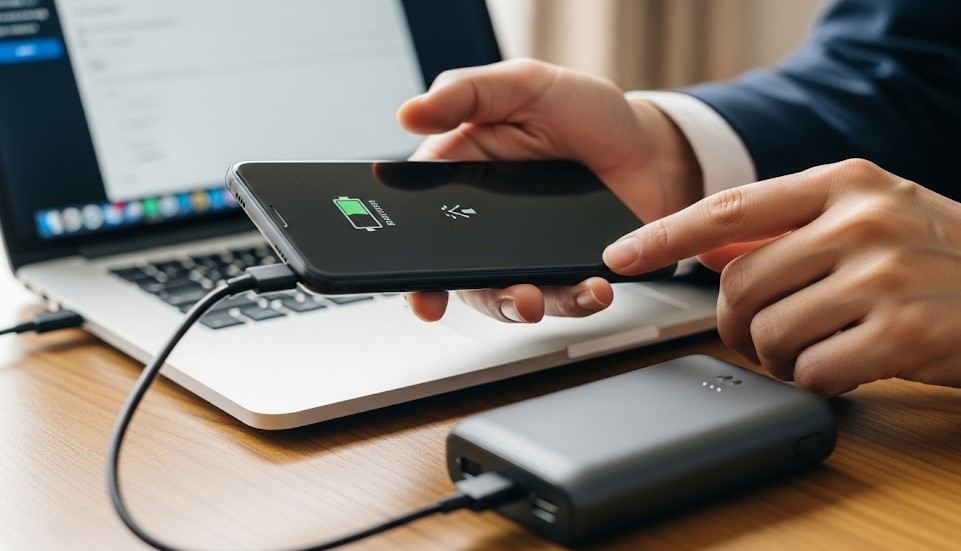
- テザリングとはスマホをWi-Fiルーターのように使って他機器をネット接続する機能
- ソフトバンクではWi-Fi、Bluetooth、USB、有線LANの4種類のテザリングが可能
- Wi-Fiテザリングは高速だがバッテリー消耗が大きい
- Bluetoothテザリングは通信速度が遅いが電力消費が少ない
- USBテザリングは通信が安定しスマホの充電も同時にできる
- 有線LANテザリングはAndroid 11以降の一部機種で対応
- テザリングを利用するには「テザリングオプション」への加入が必要
- オプション加入はMy SoftBankから手軽に申し込める
- 一部の料金プランではテザリング利用に月額料金が発生する場合がある
- 「メリハリ無制限」「ペイトク無制限」はテザリング上限が月30GBまで
- テザリング無料で使えるプランは「ミニフィット+」や旧大容量プランなど
- iPhoneとAndroidではテザリング設定手順や操作画面が異なる
- iPadやPCとの接続にはWi-Fi、Bluetooth、USBの設定をデバイス別に行う必要がある
- 接続できないときはオプション加入、通信状態、端末設定を確認する
- データシェア利用時はテザリングによる通信も共有容量として消費される
- 1時間の動画視聴やオンライン会議で1~3GBの通信量が発生する可能性がある
- テザリング中のバッテリー消耗を抑えるにはBluetooth利用や省電力設定が有効
- マイソフトバンクではテザリング契約状況や利用量を確認・解除できる
・2026年結婚式の良い日カレンダー!入籍日におすすめの日取り
・2026年最強開運日ランキング!縁起のいい日と過ごし方


コメント